資格のマスターデータを設定する
- 対象読者:
- 管理者・担当者向け
- 対象プラン:
- 人事・労務エッセンシャルタレントマネジメントHRストラテジー
スキル管理機能に従業員の資格を登録するためのマスターデータの設定について説明します。
資格のマスターデータをまとめて追加する場合は、資格マスターをまとめて追加・書き出しするを参照してください。
資格マスターとは
資格マスターは、従業員の資格を登録する際に使うマスターデータです。
- 資格名
- 階層
- 資格コード
- 資格番号
- 証明書の写し
- 有効期限
- 申請の許可
を設定、管理します。
資格名
資格名は100文字以内で設定します。半角記号の/ \ . , ' " [ ]を除いた、好きな文字列(全角、半角問わず)を使用できます。
ただし、同じ階層に同じ名前の資格は追加できません。
階層
資格同士の親子関係を階層で管理します。階層は最大5階層まで追加できます。
資格コード
資格同士を区別するための文字列です。半角記号の/ \ . , ' " [ ]@を除いた、好きな文字列(全角、半角問わず)を使用できます。
未入力の場合、アプリケーション側で自動的に追加します。
資格番号
資格の番号の登録が必須か任意かを選択してください。 資格番号を「必須」にすると、従業員情報への資格の登録時に資格番号の登録が必須になります。 資格番号を「任意」にすると、資格番号の入力が任意になります。
証明書の写し
資格を証明する書類のファイルの添付が必須か任意かを選択してください。 証明書の写しを「必須」にすると、従業員情報への資格の登録時に証明書の写しとして、ファイルのアップロードが必須になります。 証明書の写しを「任意」にすると、ファイルのアップロードは任意になります。
有効期限
資格の有効期限の登録が必要か不要かを選択してください。 有効期限を「必要」にすると、従業員情報への資格の登録時に有効期限を入力できます。 また、有効期限には通知を設定できます。
有効期限の通知設定に関しては、従業員の資格・研修の有効期限を通知するを参照してください。
申請の許可
資格を従業員が申請できるかどうかを設定します。
[許可しない]を選んだ場合、スキル情報の提出依頼・スキル情報の申請時に表示されず、従業員はこの資格を申請できません。 また、資格のマスターデータ設定画面上で、[申請不可]のラベルが付与されます。
マスターデータに資格を追加する
資格のマスターデータをCSVファイルを使って追加できます。詳しくは、資格マスターをまとめて追加・書き出しするを参照してください。
1. [スキル管理]メニューの[設定]を押す
スキル管理機能に移動し、 画面上部[スキル管理]メニューの[設定]を押すと、設定画面が表示されます。
2. 画面左側の[マスターデータ設定]にある[資格]を押す
設定画面で、画面左側の[マスターデータ設定]にある[資格]を押すと、[資格のマスターデータ設定]画面が表示されます。
3. [資格マスター]にある[資格を追加]を押す
[資格マスター]にある[資格を追加]を押すと、[資格の追加]画面が表示されます。
4. 資格の追加画面で、[資格名]、[資格番号]、[証明書の写し]、[有効期限]、[申請の許可]を入力して[追加]を押す
資格の追加画面で、資格名、資格コード(任意)、資格番号の登録が必須か任意か、証明書の写しの添付が必須か任意か、有効期限の登録が必要か不要か、申請の許可をするかしないかを入力して[追加]を押すと、資格が資格マスターに追加されます。
資格コードは未入力でも構いません。入力されなかった場合には、マスターデータへの追加時に自動的に作成されます。
マスターデータから資格を削除する
個別に削除する場合
1. スキルマスターの設定画面で、削除したいスキルの右側の[操作] > [削除]を押す
[スキルマスター]に追加済みのスキル名の右側の[操作]を押して、ドロップダウンリストの[削除]を押すと、スキルを削除しますか?画面が表示されます。
2. スキルを削除しますか?画面で、内容を確認して[削除]を押す
スキルを削除しますか?画面で、表示されている注意点を確認して、問題無ければ[削除]を押します。
一括で削除する場合
1. 資格マスターの設定画面で、削除したい資格の左側のチェックボックスにチェックを入れる
削除したい資格の左側のチェックボックスにチェックを入れます。
[階層]の横にあるチェックボックスにチェックを入れると、画面に表示されている資格を一度に選択できます。
さらに、[一覧の資格◯件すべてを選択]を押すと、すべての資格を一度に選択できます。
2. [一括削除]を押す
削除したい資格を選択した状態で[一括削除]を押すと、資格を削除しますか?画面が表示されます。
3. 資格を削除しますか?画面で、内容を確認して[削除]を押す
資格を削除しますか?画面で、表示されている注意点を確認して、問題がなければ[削除]を押します。
資格の階層を設定する
[資格のマスターデータ設定]画面で資格の階層を設定する場合は、[資格マスター]に表示されている資格の配下に資格を追加していきます。
1. 親階層の資格の左側の[▼]を押すと表示される[資格を追加]を押す
[資格マスター]に追加済みの資格名の左側の[▼]を押して表示された、[資格を追加]を押すと、[資格の追加]画面が表示されます。
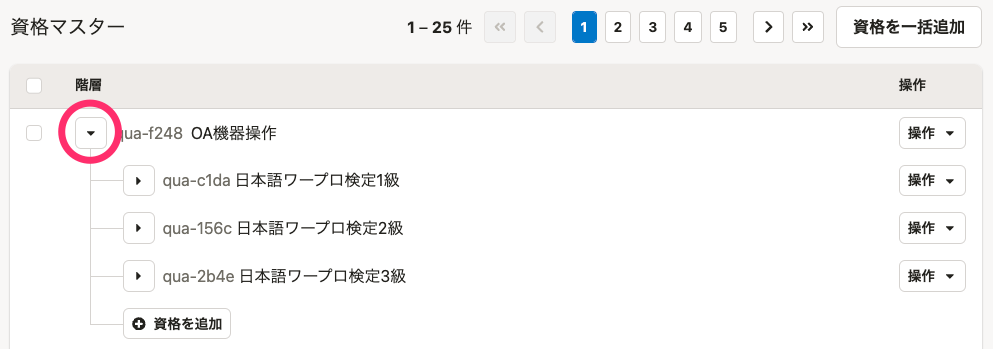 画像を表示する
画像を表示する
2. 資格の追加画面で、[資格名]、[資格番号]、[証明書の写し]、[有効期限]、[申請の許可]を入力して[追加]を押す
資格の追加画面で、資格名、資格コード(任意)、資格番号の登録が必須か任意か、証明書の写しの添付が必須か任意か、有効期限の登録が必要か不要か、申請の許可をするかしないかを入力してを入力して[追加]を押すと、親階層の資格の配下に資格が追加されます。
資格マスターを編集する
1. 資格マスターの設定画面で、編集したい資格の右側の[操作] > [編集]を押す
[資格マスター]に追加済みの資格名の右側の[操作]を押して、ドロップダウンリストの[編集]を押すと、[資格の編集]画面が表示されます。
2. 資格の編集画面で、変更内容を入力して[更新]を押す
資格の編集画面で、変更したい項目を上書きして[更新]を押すと、設定内容が更新されます。
ただし、すでに従業員のスキル情報として登録されている資格は、有効期限と証明書の写しの設定は変更できません。
資格のマスターデータの表示順を変更する
資格マスターの設定画面で、編集したい資格の右側の[操作] > [移動]を押す
[資格マスター]に追加済みの資格名の右側の[操作]を押して、ドロップダウンリストの[上に移動]もしくは[下に移動]を押すと、資格の並べ替えができます。
